修复Windows 11/10 中电脑找不到指定的程序错误方法
指定的过程错误是与 DLL(动态链接库)文件有关的RunDLL 问题。这意味着 Rundll32.exe 无法访问错误消息中的指定文件。因此,需要引用的 DLL 文件的软件无法启动。
因此,无法找到指定的程序问题在某些方面类似于破坏 Windows 的更常见的 DLL 丢失错误。它可能是由于损坏或丢失的系统或第三方软件 DLL 文件而引起的。
因此,用户无法使用发生此问题的软件。您是否需要修复 Windows 11/10 中的指定程序错误?如果这样做,您或许可以使用以下潜在解决方案修复指定的采购错误。
一. 运行 SFC 命令行实用程序
1. 单击下面屏幕截图中显示的搜索实用程序的任务栏按钮。
2. 要查找命令提示符,请在搜索文本框中输入关键字cmd。
3. 为命令提示符的搜索结果选择以管理员身份运行。
4. 在启动 SFC 扫描之前,输入此命令并按Enter:DISM.exe /Online /Cleanup-image /Restorehealth
5. 然后输入此 SFC 命令并按Return:sfc /scannow
6. 等到 SFC 扫描达到 100% 标记并在命令提示符中显示结果消息。
二. 运行恶意软件(防病毒)扫描
1. 双击系统托盘上的Windows 安全。
2. 在主页选项卡上选择病毒和威胁防护。
3. 单击扫描 选项可打开更多扫描设置。
4. 然后选择下面显示的完整扫描单选按钮。
5. 单击立即扫描开始。
您还可以使用Malwarebytes 等第三方实用程序扫描恶意软件。Malwarebytes 有一个免费软件版本,您可以使用它清除恶意软件。
三. 将 Windows 回滚到以前的时间
1. 右键单击“开始”菜单的任务栏按钮,然后选择“运行”。
2. 通过在运行中输入此命令并单击确定来打开系统还原:rstrui
3. 如果有一个选项选择不同的还原点,请选择该单选按钮。然后单击下一步继续。
4. 选择一个还原点,可以将 Windows 还原到台式机或笔记本电脑上出现指定过程错误之前的时间。或者,如果您不确定,请选择最旧的可用还原点。
5. 然后单击下一步和完成按钮将 Windows 恢复到您选择的日期。
此方法将删除在您选择的还原点之后安装的软件。单击“系统还原”中的“扫描受影响的程序”以检查您需要重新安装哪些软件。
四.重新安装软件出现指定的程序错误
1. 通过 Win + X 菜单启动运行(或按Windows+R热键)。
2. 然后输入此程序和功能命令并单击确定:appwiz.cpl

3. 选择发生指定程序错误的软件,然后单击其卸载选项。

4. 卸载软件后,单击“开始”菜单上的“电源并重新启动”。

5. 然后重新安装刚刚卸载的最新版本的软件。
为确保卸载的软件没有任何残留物,最好使用第三方卸载程序应用程序,例如IObit Uninstaller。IObit Uninstaller 包括用于擦除卸载程序后留下的残留文件和注册表项的选项。
如果内置应用程序(如 Windows 照片)出现错误,则需要使用 PowerShell 重新安装该应用程序。您可以输入此 PowerShell 命令以重新安装特定的内置应用程序:
Add-AppxPackage -register “C:\Program Files\WindowsApps\” –DisableDevelopmentMode
重置 Windows 11 会修复指定的程序问题吗?
是的,重置 Windows 可能会起作用,因为这至少会恢复丢失的 DLL 系统文件。但是,重置 Windows 还会删除 PC 上未预装的所有第三方应用程序。因此,这种潜在的修复方法仅是推荐的最后手段。
您可以使用重置此 PC 实用程序重置 Windows。我们的如何将 Windows 11 重置为其出厂设置帖子提供了重置该平台的完整说明。或者查看如何恢复出厂设置 Windows 10 指南,该指南更专门针对 10、8.1 和 8 平台。
有些可能,但您必须选择可用的更好的系统修复软件。适用于 Windows的Restoro 系统修复实用程序是一个不错的选择,因为它可以用新的 DLL 系统文件替换丢失和损坏的 DLL 系统文件。在我们最好的 DLL 修复程序修复软件指南中查看该软件。
由于此问题可能是由于 Windows 注册表项损坏而出现的,因此某些注册表清理实用程序也可能有所帮助。Piriform CCleaner是最著名的 Windows 注册表清理程序之一。我们最好的注册表清理工具文章提供了有关最好的注册表实用程序的更多详细信息。
该指定的模块找不到错误是一个非常类似的问题。唯一的区别是它的消息引用了一个模块而不是一个过程。在编程术语中,过程是一项特定的任务,而模块是一个小程序段。
但是,指定的模块是一个 RunDLL 错误大同小异。当用户尝试启动某些软件并包含 DLL 文件引用时,就会出现这种情况。针对指定过程问题的某些相同解决方案也可能修复模块错误。
因此,只要您需要修复Windows 11/10 中的指定程序或模块无法找到错误,请尝试上述潜在解决方案。请注意,所需的确切修复可能因不同情况而异。此处指定的解决方案是最有可能的常规修复。
 抖音电脑版私信作者的方法教程
抖音电脑版私信作者的方法教程
抖音是一款非常好用的短视频类专业软件,很多小伙伴几乎每天......
阅读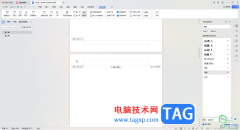 WPS word页眉链接到前一节是灰色点不了的
WPS word页眉链接到前一节是灰色点不了的
有的小伙伴在使用WPS进行文字文档的过程中,发现这样一个问题......
阅读 vscode怎样设置搜索条件-vscode搜索条件设置
vscode怎样设置搜索条件-vscode搜索条件设置
在vscode中怎样设置搜索条件的呢?本章节就主要介绍了vscode搜索条......
阅读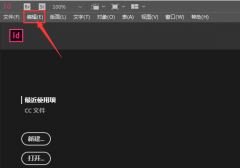 InDesign怎么设置锯齿柔化消除-InDesign设置
InDesign怎么设置锯齿柔化消除-InDesign设置
或许有的朋友还不太清楚InDesign怎么设置锯齿柔化消除?那么接下......
阅读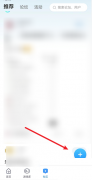 光环助手如何发帖子-光环助手发帖子的方
光环助手如何发帖子-光环助手发帖子的方
近日有一些小伙伴咨询小编光环助手如何发帖子?下面就为大家带......
阅读 Mushkin 发布 Redline VORTEX 系
Mushkin 发布 Redline VORTEX 系 虾米音乐怎么看MV?虾米音
虾米音乐怎么看MV?虾米音 抖音百鬼夜行有人混在其
抖音百鬼夜行有人混在其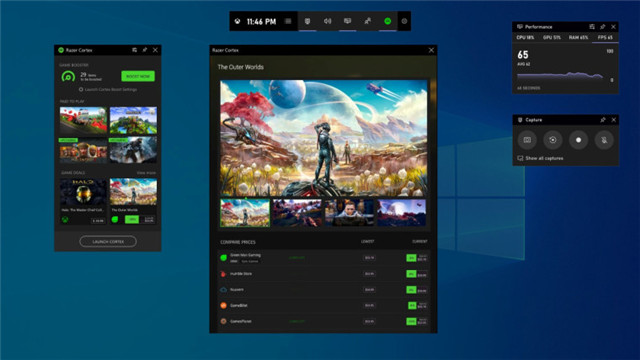 Windows 10X达到RTM在春季公开
Windows 10X达到RTM在春季公开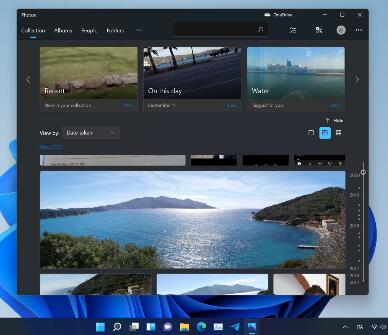 新的 Windows 11 照片应用程
新的 Windows 11 照片应用程 微软首席执行官暗示将重
微软首席执行官暗示将重 微软宣布新的 Windows 10 版
微软宣布新的 Windows 10 版 iPhone X预售第一轮秒光 亲
iPhone X预售第一轮秒光 亲 消逝的光芒2好结局怎么打
消逝的光芒2好结局怎么打 王者荣耀太乙真人属于哪
王者荣耀太乙真人属于哪 《糖豆人终极淘汰赛》斯
《糖豆人终极淘汰赛》斯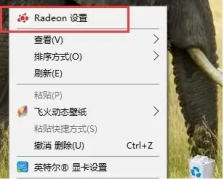 盈通rx580驱动怎么设置
盈通rx580驱动怎么设置 迪兰显卡支持个人保修吗
迪兰显卡支持个人保修吗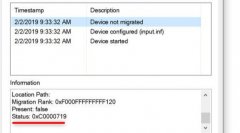 0xc0000719设备未迁移解决教
0xc0000719设备未迁移解决教 联想确认,由于KB4566782的
联想确认,由于KB4566782的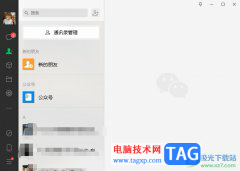 电脑版微信禁止接收某
电脑版微信禁止接收某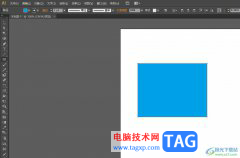 illustrator把一张图形分割成
illustrator把一张图形分割成 Excel突出显示包含某字的方
Excel突出显示包含某字的方 PPT中调整图片明暗度的方
PPT中调整图片明暗度的方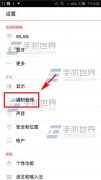 努比亚Z7mini关闭软件通知
努比亚Z7mini关闭软件通知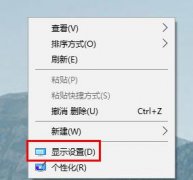 win10投影仪不是全屏解决方
win10投影仪不是全屏解决方 电信光猫和路由器ip地址冲
电信光猫和路由器ip地址冲 无线猫怎么设置wifi
无线猫怎么设置wifi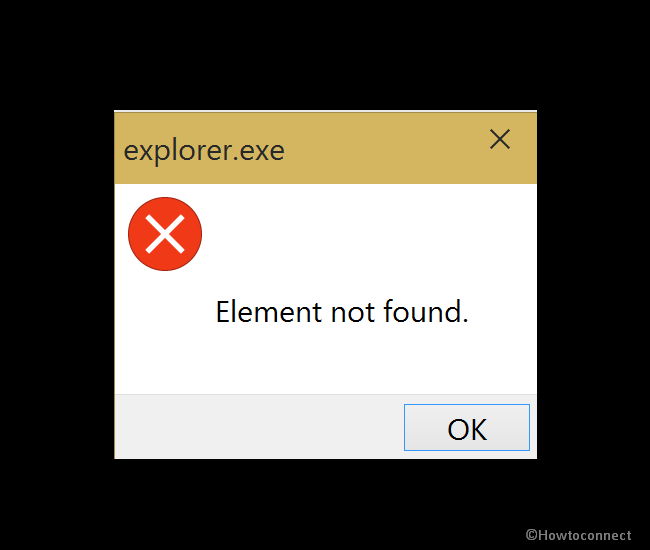
修复win11中未找到文件历史记录清理元素错误(已解决!) 文件历史记录是win11的内置备份工具,它支持用户设置的特定文件和文件夹或文档、媒体和桌面文件夹等所有项目(如...
次阅读

再次简要告知:Microsoft已更新Windows 10 21H1 Insider ISO。新的ISO包含19043.928。因此,包括4月13日(21日)起的安全更新KB5001330。 KB5001391当前是与安全无关的更...
次阅读
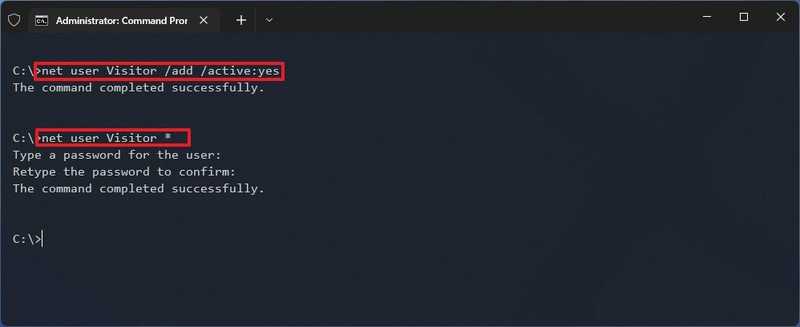
教你windows11下如何使用命令提示符创建访客帐户 要通过命令提示符配置临时访客帐户,请使用以下步骤: 1. 打开开始。 2. 搜索命令提示符,右键单击顶部结果,然后选...
次阅读

在Windows10上,Windows Update允许您轻松下载功能更新,每月累积更新更新,可选更新和驱动程序更新。Windows Update还可以检测,下载和应用Microsoft产品的更新,其中包括Office...
次阅读

如果我们打游戏的时候容易出现卡顿、内存不足的问题,可能需要通过设置虚拟内存来解决,那么win7虚拟内存怎么设置最好呢,其实只要根据自己的实际内存设置即可。...
次阅读
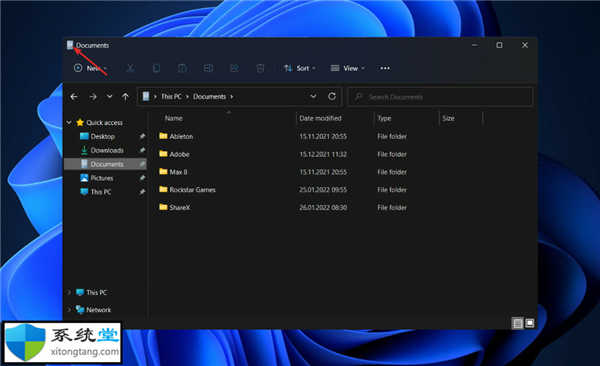
win11禁用(取消)圆角方法 Microsoft 了解您对 Windows 应如何显示的偏好。至少,这似乎是他们使用 Windows 11 发送的消息。 目前尚无法将 Windows 11 的外观和感觉...
次阅读
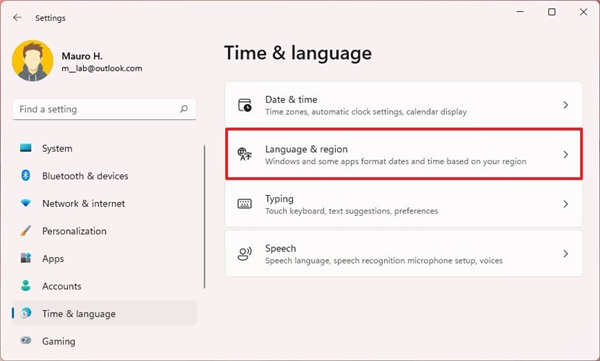
如何在Windows11上更改高级区域设置 若要自定义数字、货币、时间和日期在Windows11上的显示方式,请使用以下步骤: 1.打开设置。 2.点击时间和语言。 3.单击右...
次阅读

惠普17g-br100TX笔记本是一款搭载了intel酷睿八代处理器的17.3英寸笔记本电脑。新推出的惠普笔记本电脑都预装了win10系统,但是还是有不少的用户喜欢使用win7系统,由于新机型采用UEFI模式,要修...
次阅读
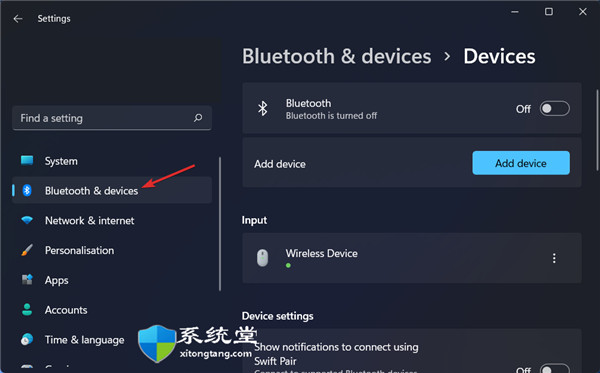
如何修复Windows11中的AirPods麦克风问题 您的 AirPods 麦克风可能会不时停止在 Windows 上运行。因此,今天的主题是如何修复 Windows 11 AirPods 麦克风问题。 此...
次阅读
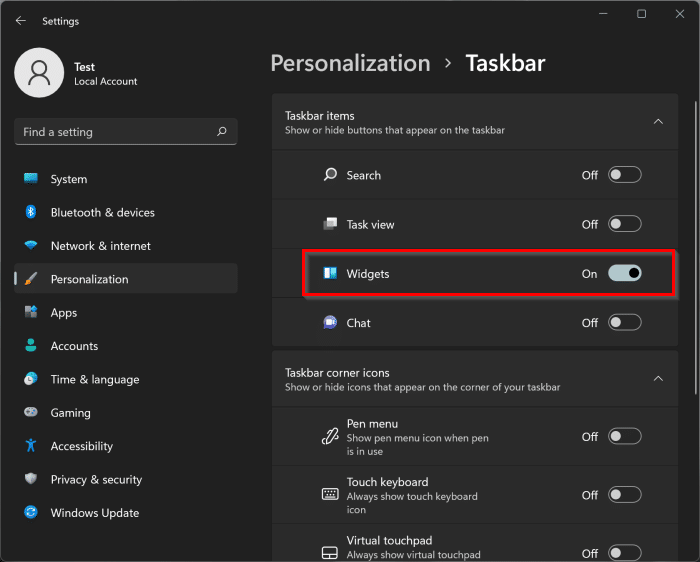
win11天气怎么用不了_可以通过禁用并启用天气小部件以解决问题 Win11系统中很多软件都非常好用,比如气象软件。我们可以打开win11系统中的天气功能,查看地区天气情况...
次阅读
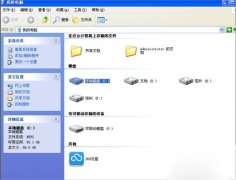
在使用电脑的时候,我们总是会删除一些垃圾文件,但是有用户发现在删除这些垃圾文件的时候会提示无法读源文件或磁盘,那么当你遇到WinXP无法读源文件或磁盘怎么办?如果你不懂解决的话,...
次阅读

微软win7系统以其稳定性和良好的兼容性一直深受大家的喜爱,很多小伙伴但是不知道微软正版win7下载到U盘,该如何安装,今天小编带来了下载的方式及其下载安装步骤,具体的解决方法下面一...
次阅读
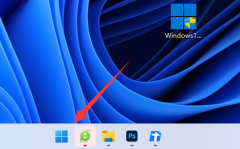
如果我们想要快速清理c盘,不想用传统的方法,想要使用cmd命令来操作应该怎么使用呢,其实只要打开cmd后输入clean命令就可以进行清理了。...
次阅读

lol的开发商近期又开发了一款非常好玩的游戏瓦罗兰,但是玩家普遍用的都是win7系统就很好奇是否能玩呢?下面就来看看瓦罗兰详细配置要求吧。...
次阅读
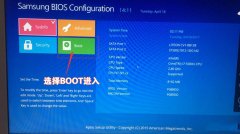
三星950QAA是一款搭载intel 酷睿第八代处理器的15.6寸笔记本。预装的是win10系统,但是还是有不少用户喜欢win7系统,由于该笔记本采用的第八代酷睿CPU,在安装WIN7过程中USB设备不能使用,需要采...
次阅读